Faça o Facebook no Android Links Abertos no Navegador Padrão

Os usuários do Facebook podem ter notado uma mudança recente em seu aplicativo para dispositivos móveis. Quando você clica em um link, ele agora abre no Facebook, em vez de seu navegador padrão preferido. Isso é muito chato; Veja como alterá-lo novamente no Android.
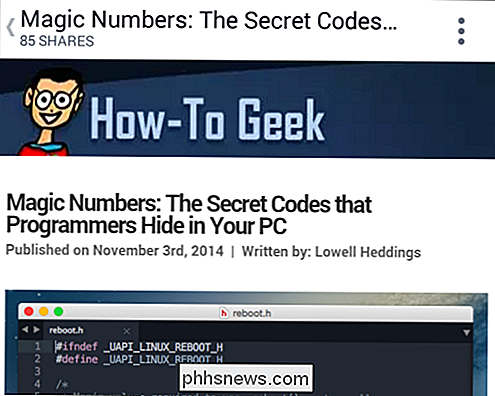
O Facebook afirma que "os links abrem mais rápido", mas eles não o fazem. Talvez em dispositivos mais lentos eles pareçam abrir mais rápido porque você não está mais alternando de um aplicativo para outro, mas as páginas da web, especialmente as complexas, de imagem e de anúncio, demoram mais tempo para serem carregadas do que em Chrome.
Cronometramos vários sites com um cronômetro, primeiro no Facebook e depois no Chrome, e nossas descobertas totalmente não científicas revelam que não é apenas uma invenção subjetiva de nossa imaginação. Os sites na verdade levam de três a oito segundos a mais para renderizar totalmente do que no Chrome.
Alternando de volta para o Chrome
Para ser justo, o Facebook avisa, mas talvez você nem perceba prestando atenção. Além disso, porque desaparece assim que você inicia a rolagem, você não é obrigado a reconhecer que você realmente viu.
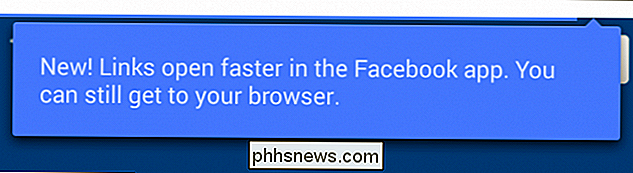
Não pisque ou você pode perder este "aviso".
Se você tocar no Com três pontos verticais no canto superior direito, você vê uma opção para abrir links no Chrome.
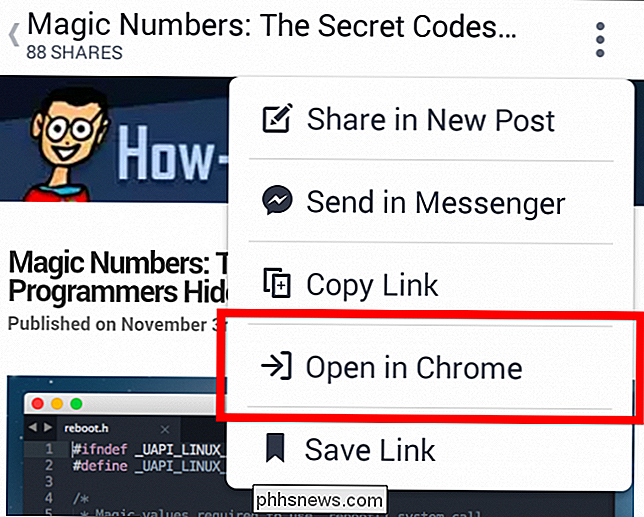
Esse método é totalmente insatisfatório. É desajeitado porque requer outra etapa, em vez de simplesmente abrir links no Chrome.
Felizmente, você pode desativar o navegador do Facebook e reverter para o padrão. No aplicativo do Facebook, clique no botão de navegação e role para baixo até “Ajuda e configurações” e toque em “Configurações do aplicativo”.
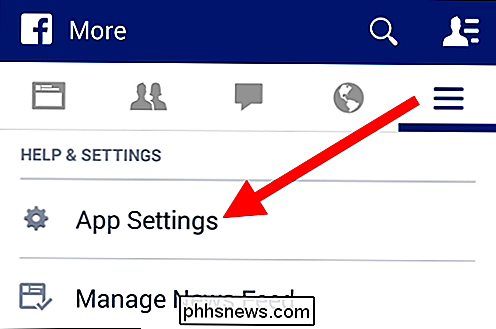
Em Configurações, basta rolar para baixo e tocar em “sempre abrir links com navegador externo” para "Ligado" e toque no botão Voltar do dispositivo para sair das Configurações.
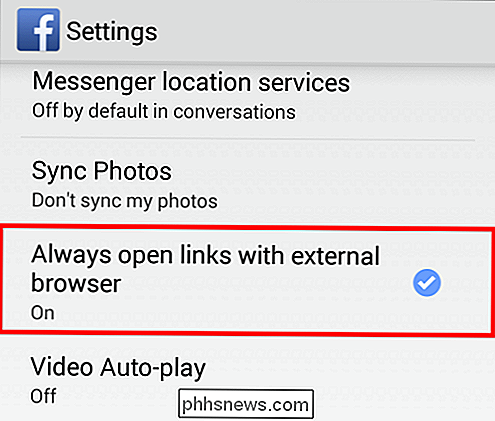
É isso, seus links agora serão abertos no seu navegador padrão (provável Chrome).
Infelizmente, parece que você não pode reverter para o navegador padrão a versão para iOS do aplicativo, para que os usuários do iPhone e do iPad pareçam estar presos (por enquanto) usando o navegador do Facebook ou tocando no botão de menu e “abra no Safari”.
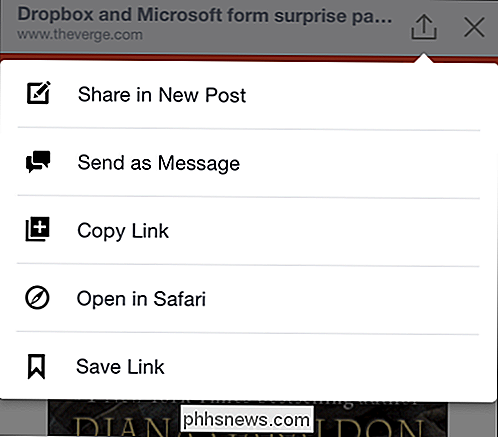
Espero que o Facebook adicione essa configuração a versão do iOS. Obviamente, é algo que eles podem eventualmente remover da versão do Android, mas por enquanto, é simplesmente um breve inconveniente que você pode remediar facilmente.
Se você tem uma opinião sobre isso e gostaria de se fazer ouvir, por favor nos avise. o que você pensa no fórum de discussão.

Como atribuir uma tecla de atalho a um estilo no Word
Estilos de parágrafo e de caractere no Word fazem parte da estrutura básica de cada documento criado no Word. Quando você usa os estilos internos ou os estilos personalizados criados, convém usar o teclado para aplicar rapidamente os estilos ao seu conteúdo. As teclas de atalho podem ser aplicadas aos estilos de parágrafo e de caractere.

Como imprimir texto oculto no Word
O Word facilita o formato do texto como oculto para que ele não possa ser visualizado ou impresso. E se você quiser algum texto oculto na tela, mas quiser imprimir o texto oculto? Não se preocupe, faça com facilidade. NOTA: Para ocultar o texto formatado como oculto para que não fique visível na tela, verifique se a guia "Página inicial" está ativa e clique no botão "Mostrar / ocultar" na seção "Parágrafo".



